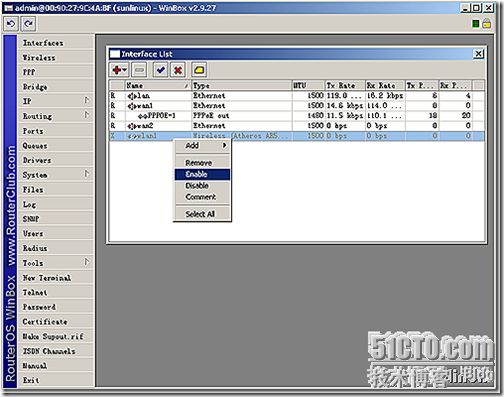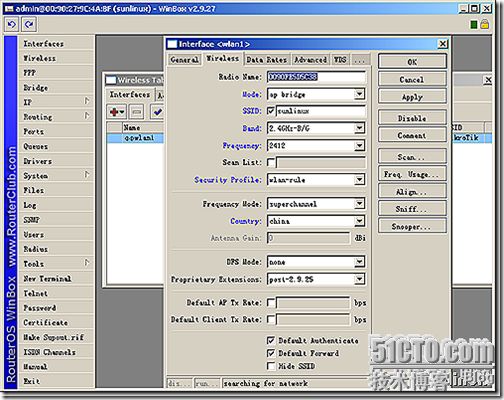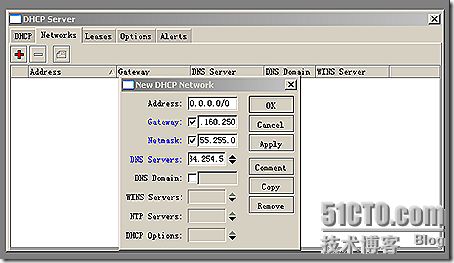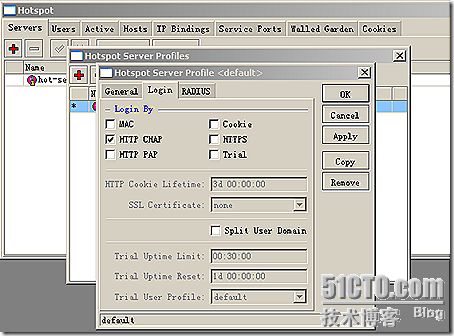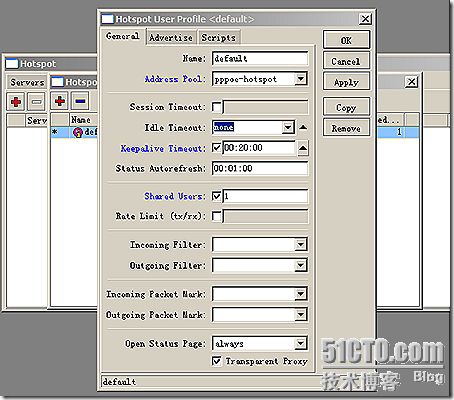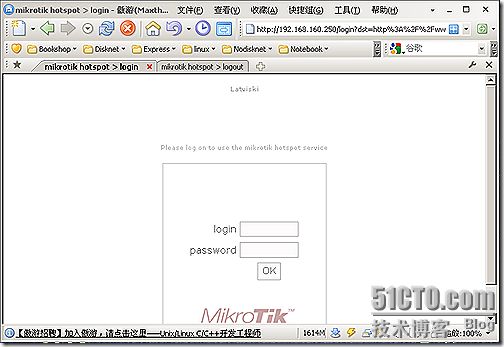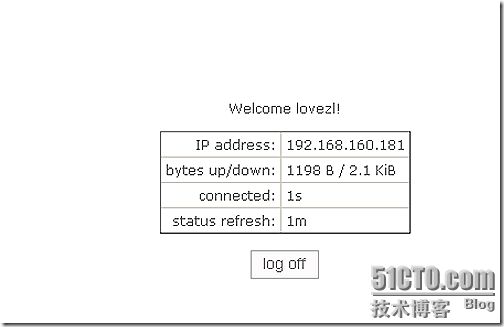在我们平常的小区域办公网络当中,常常因为某个员工的机器中病毒(ARP病毒之类),而导致整个网络都拖慢下来或者崩溃的可能性存在,如果办公网络配有专业的网络管理人员,也许很快得的解决,如果没有,将会大大影响到整个办公的效率及工作的正常有序的开展,并且在区域内有大量的笔记本用户,为了方便这些用户,将设计到无线小区域网络结合。针对这之类的情况,将用真实的环境来讲述一下关于ROUTEROS的相关做法,写出来也方便大家来讨论。
Email:[email protected]
1)将WLAN1与LAN接口进行桥接.
步骤(1)IP-Bridge-+,进入New Interface对话框,在stp选项卡中,设置Protocol Mode=rstp.

步骤(2)IP-Bridge-port-+,在bridge port对话框中,设置interface=lan,bridge=bridge1.

步骤(3)IP-Bridge-port-+,在bridge port对话框中,设置interface=wlan1,bridge=bridge1.

2)给bridge1设置一个IP地址.
步骤(1)ip-address-+,在NEW Address对话框,设置Address=192.168.160.250/24,interface=bridge1.

3)激活WLAN.
(1)进入Interface目录,选中WLAN1右键启用.
4)设置一条安全规则.在默认情况无线网络的规则是不需要密码验证的机制,现在什么蹭网设备(卡王),蹭网的人是越来越多.其实有时候自己本身也是.~~~
(1)进入Wireless-Security Profiles-+,然后在New security profiles对话框中,设置name=wlan-rule(随便设置),mode=static keys required.其实在mode设置中默认的是Dynamic keys,将会更安全,我们不用默认的,选择static keys required,然后,static keys选项卡中设置密码.可以设置四个密码.将Key 0=40bit,0x=**********(10位16进制数).
5)设置无线网卡的工作模式及相关参数.
步骤(1),进入Wireless目录下,在interface选项卡下,双击无线网卡,在wireless选项卡中.
mode:ap bridge #无线网卡的工作模式
ssid:sunlinux #无线路由的标识,可以自定义
band:2.4ghz-b/g #本身的网卡所决定,不知道看看你的网卡
frequency:2412 #频率,尽量不要选则附近已经被占用的.
security profile:wlan-rule #这是之前建立的一条安全规则
frequency mode:super channel
country:china
其它的默认即可.
6)配置wlan1网卡的wds设置.
步骤(1)进入Wireless目录下,在interface选项卡下,双击无线网卡,将WDS选项卡中.设置WDS Mode=dynamic,WDS Default bridge=bridge1

7)为PPPOE拨号客户端配置一个地址池.
步骤(1)
IP-POOLS-+,进入New ip pool对话框,设置Name=wlan-pool,Adress=192.168.160.10-192.168.160.200

步骤(2),DHCP服务器配置。
IP-DHCP Server-dhcp-+,进入New Dhcp Server对话框,设置Name=hot-dhcp,interface=bridge,address pool=pppoe-hotspot.

步骤(3),配置DHCP Server配置网关及DNS设置。
IP-DHCP Server-network-+,进入New Dhcp Network对话框,设置Gateway=192.168.160.250,Netmask=255.255.255.0,DNS Server=61.234.254.5(根据你当地ISP的DNS域)
8)配置HOTSPOT服务器。
步骤(1)ip-hotspot-servers-+,在NEW HOTSPOT SERVER对话框中,将设置name=hot-server,interface=bridge1,profile=default,address pool=pppoe-hotspot,address per mac=2
9)配置hotspot服务器的服务组规则.
步骤(1)ip-hotspot,进入hotspot server profile对话框,设置login=http chap.
10)设置HOTSPOT用户组规则.
步骤(1)ip-hotspot-user-profile,在hotspot user profile对话框,设置address pool=pppoe-hotspot,share users=1
11)添加HOTSPOT用户.
ip-hotspot-user-+,在new hotspot user对话框中,设置server=hot-server,name=lovezl,password=lovezl.
12)进行域名解析设置。
步骤(1)ip-dns-static-settings,进入dns settings设置对话框,设置primary dns=61.234.254.5(根据你当地的DNS设置),seconday dns=192.168.160.250
现在HOTSPOT配置就已经完成了,无线终端还是台式终端通过打开网页进行用户名跟密码的认证,就可以上网了.